在这个快节奏的生活中,时间对于我们来说显得格外宝贵,而手机作为我们日常生活中不可或缺的工具之一,更是需要精准地显示时间。小米手机作为一款备受欢迎的智能手机,其设置时间的方法也是非常简单易操作的。无论是在家中还是在外面,小米手机都可以轻松自动更新时间,让我们时刻掌握时间,更加高效地安排生活。接下来让我们一起来了解一下小米手机在家如何设置时间,以及如何让小米手机自动更新时间。
小米手机如何自动更新时间
步骤如下:
1.选中手机中的“设置”图标,然后找到“更多设置”。
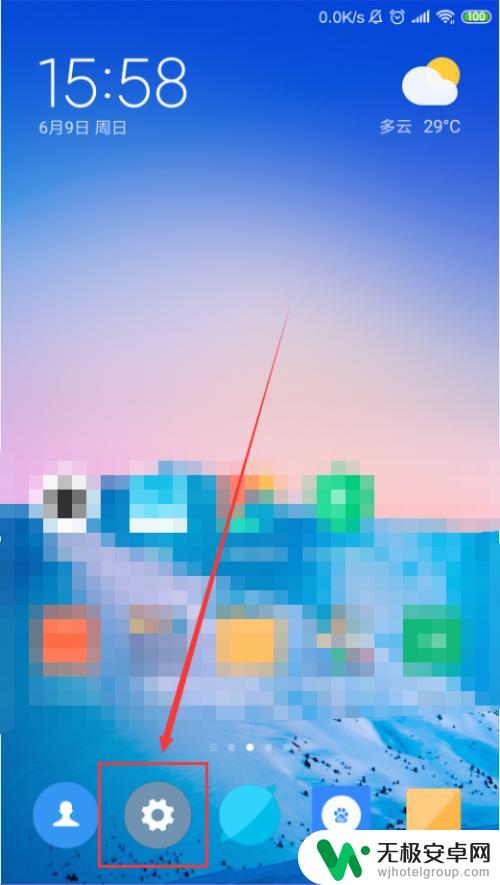
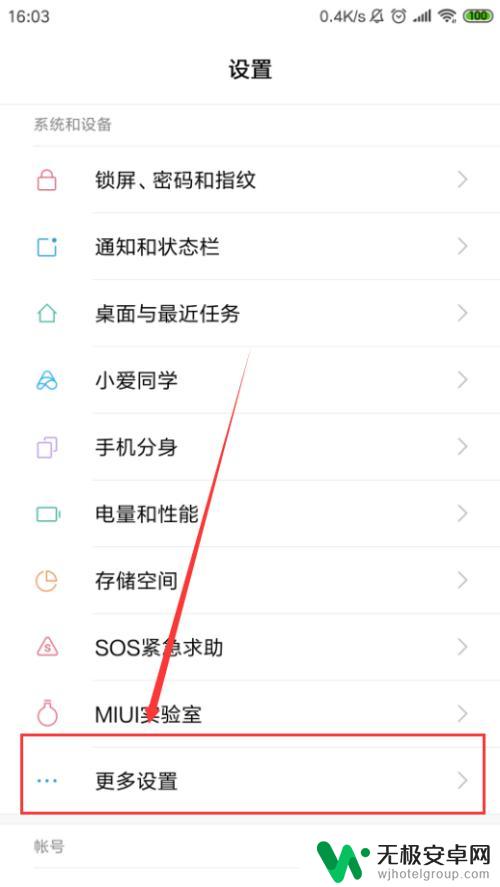
2.在“更多设置”中,选中顶部“日期和时间”。
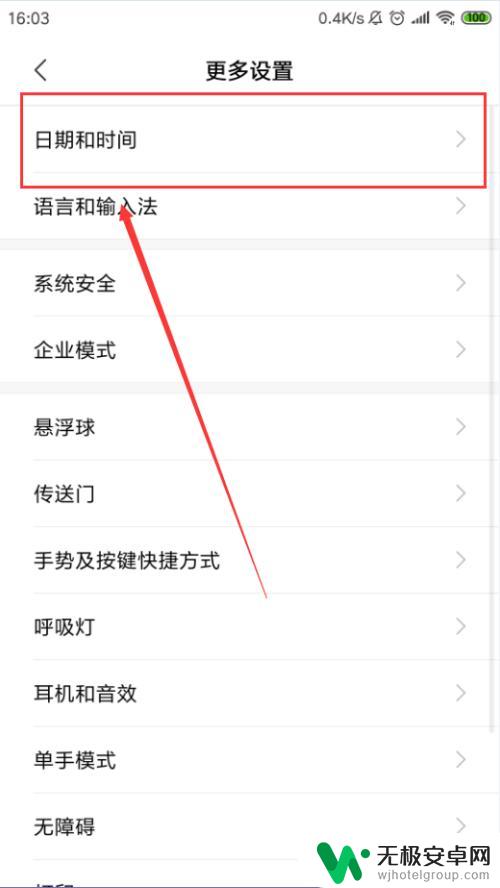
3.取消选中“自动确定日期和时间”,然后选择“设置时间”。
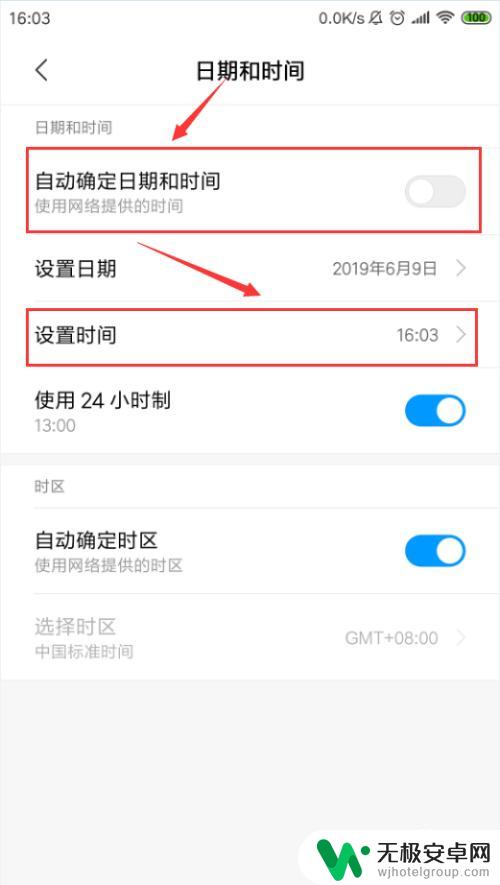
4.在弹窗中选择时、分,然后点击下方“确定”选项,即可修改手机时间。
5.选中上方的“自动确定日期和时间”,系统就会自动将手机时间设置为网络提供的时间。
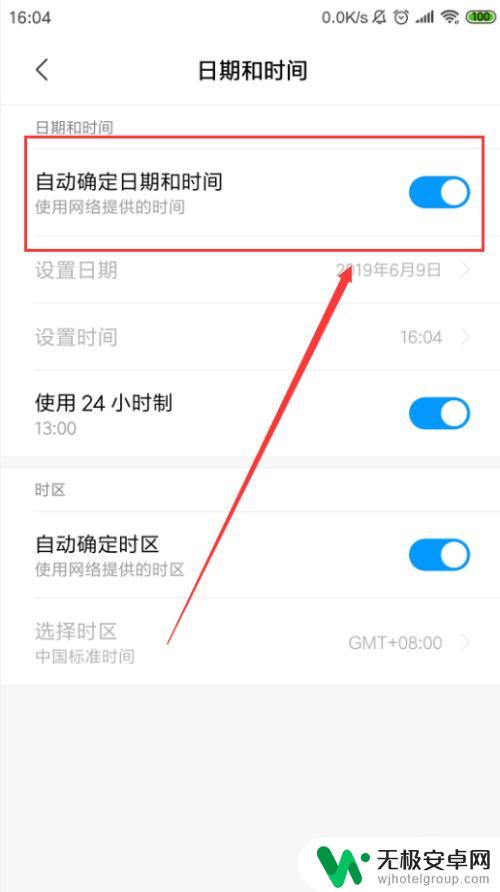
6.选中下方的“使用24小时制”,即可使用24小时制。
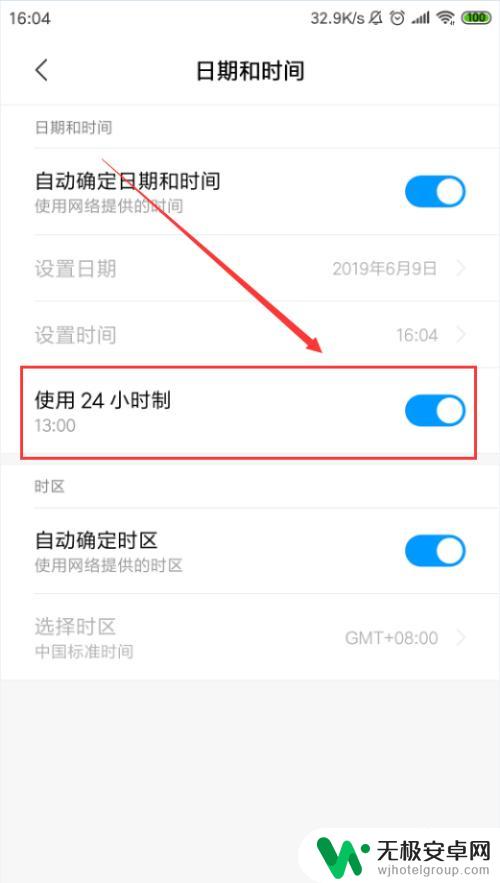
以上就是关于小米手机在家怎么设置时间的全部内容,有出现相同情况的用户就可以按照小编的方法了来解决了。









